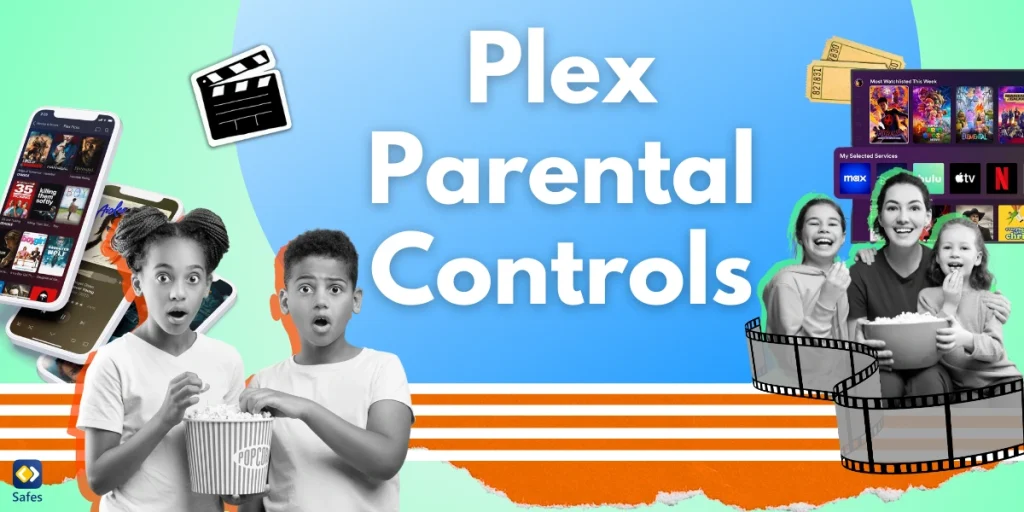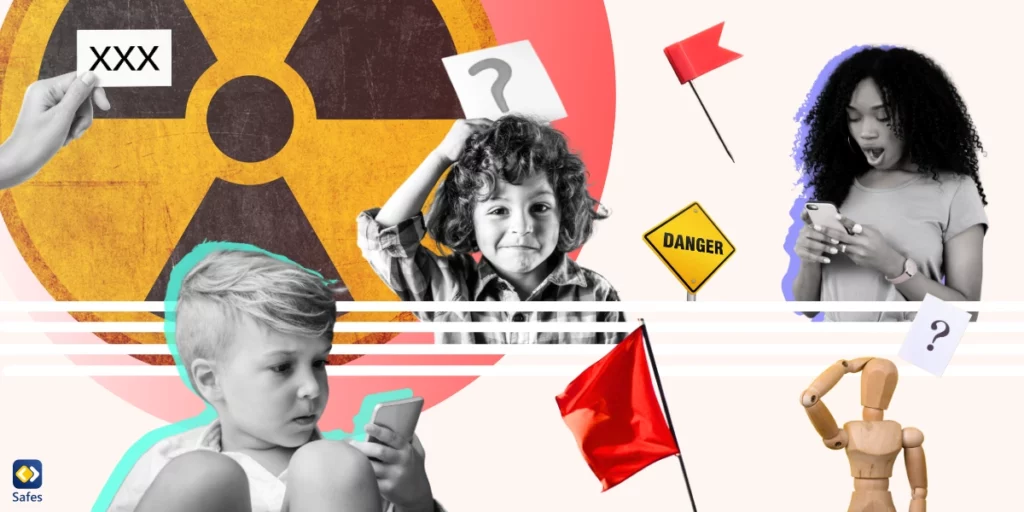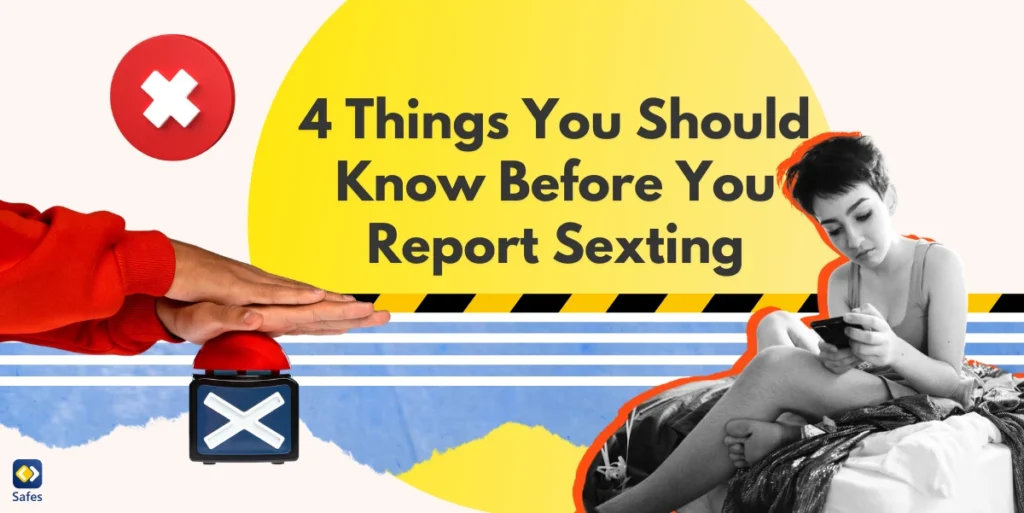Angesichts der Fülle und Zugänglichkeit von Unterhaltungsangeboten kann es eine Herausforderung sein, eine Plattform zu finden, die den vielfältigen Bedürfnissen von Familien gerecht wird. Plex, eine renommierte Medienserverlösung, hat sich als bahnbrechende Neuerung erwiesen und bietet einen zentralen Hub zum Organisieren und Streamen persönlicher Medienbibliotheken sowie Zugriff auf eine große Auswahl an Online-Inhalten. Mit viel Macht geht jedoch auch viel Verantwortung einher, und es ist entscheidend, ein sicheres und altersgerechtes Fernseherlebnis für Kinder zu gewährleisten. Hier kommen die Kindersicherungen von Plex ins Spiel, die es Eltern ermöglichen, die Inhalte, die ihre Kinder konsumieren, zu kuratieren und zu überwachen.
Download and Start Your Free Trial of the Safes Parental Control App
Plex verstehen: Ein vielseitiges Medien-Kraftpaket
Plex ist eine vielseitige Medienserverplattform, mit der Benutzer ihre persönlichen Medienbibliotheken, einschließlich Filme, Fernsehsendungen, Musik und Fotos, von einem zentralen Ort aus organisieren und streamen können. Diese leistungsstarke Software kann auf verschiedenen Geräten installiert werden, z. B. Computern, Network-Attached-Storage-Geräte (NAS) und sogar Spezialhardware wie die NVIDIA SHIELD. Mit Plex können Benutzer von praktisch jedem Gerät aus auf ihre Medienbibliotheken zugreifen, darunter Smartphones, Tablets, Smart-TVs und Streaming-Geräte, und sorgt so für ein nahtloses und konsistentes Seherlebnis auf allen vorhandenen Plattformen.
Zusätzlich zu persönlichen Medienbibliotheken bietet Plex eine Fülle von Online-Inhaltsoptionen, darunter kostenlose und On-Demand-Filme, Fernsehsendungen, Live-TV-Kanäle und dank der Partnerschaft mit TIDAL sogar eine riesige Bibliothek mit über 60 Millionen Streaming-Musiktiteln. Dieses vielfältige Inhaltsangebot macht Plex zu einer attraktiven Wahl für Familien, die eine umfassende Unterhaltungslösung suchen.
Die Bedeutung der Kindersicherung: Schutz des Kindeswohls
Obwohl Plex eine Fülle von Unterhaltungsmöglichkeiten bietet, muss man sich der potenziellen Risiken bewusst sein, die mit dem uneingeschränkten Zugriff auf bestimmte Arten von Inhalten verbunden sind, insbesondere für Kinder. Der Kontakt mit nicht altersgerechtem oder explizitem Material kann sich nachteilig auf die Entwicklung und das Wohlbefinden eines Kindes auswirken. Daher spielen Kindersicherungen eine entscheidende Rolle, um jungen Zuschauern ein sicheres und altersgerechtes Fernseherlebnis zu gewährleisten.
Durch die Implementierung effektiver Kindersicherungen können Eltern die Inhalte, auf die ihre Kinder zugreifen können, besser kontrollieren und sie vor potenziell schädlichem oder unangemessenem Material so gut wie möglich schützen. Dies fördert nicht nur einen gesünderen Medienkonsum, sondern auch ein Gefühl von Vertrauen und offener Kommunikation innerhalb der Familie.
So funktioniert die Kindersicherung von Plex: Ein umfassender Überblick
Plex bietet eine Reihe robuster Kindersicherungsfunktionen, die es Eltern ermöglichen, den Zugriff auf Inhalte je nach Altersangemessenheit und persönlichen Vorlieben zu verwalten und einzuschränken. Diese Funktionen sind über das Plex Media Server und kann auf persönliche Medienbibliotheken sowie auf Online-Inhalte angewendet werden, die von Plex und seinen Partnern bereitgestellt werden.
Einschränkungsprofile
Eine der Kernfunktionen der Plex-Kindersicherung ist die Möglichkeit, verwaltete Benutzerkonten für Kinder zu erstellen und voreingestellte Einschränkungsprofile anzuwenden. Diese Profile sind so konzipiert, dass sie den Zugriff auf Inhalte basierend auf Bewertungen des Inhalts, wie TV-Y, G, TV-G, TV-PG, PG, TV-14, PG-13 und ihre Äquivalente.
Plex bietet mehrere voreingestellte Einschränkungsprofile:
- Jüngere Kinder: Ermöglicht den Zugriff auf TV-Y, G, TV-G und andere gleichwertige Bewertungen.
- Älteres Kind: Ermöglicht den Zugriff auf alle Bewertungen des niedrigeren Profils sowie auf TV-PG, PG und andere gleichwertige Bewertungen.
- Teen: Ermöglicht den Zugriff auf alle Bewertungen der niedrigeren Profile sowie auf TV-14, PG-13 und entsprechende Bewertungen.
- Keine: Ermöglicht den Zugriff auf alle Inhaltsbewertungen.
Für Plex Pass-Abonnenten steht eine zusätzliche Option zur Verfügung, mit der sie erweiterte Beschränkungen auf der Grundlage benutzerdefinierter Bezeichnungen und Inhaltsbewertungen festlegen können. Dies bietet eine noch bessere Kontrolle über die Inhalte, auf die verwaltete Benutzer zugreifen können.
Online-Mediensteuerung
Zusätzlich zu persönlichen Medienbibliotheken bietet Plex auch die Möglichkeit, den Zugriff auf Online-Medieninhalte wie Filme & Shows und Live-TV zu kontrollieren. Eltern können diese Online-Medienquellen für ihre verwalteten Benutzer vollständig deaktivieren und ihnen so den Zugriff auf diese Inhalte gänzlich verwehren.
Auf diese Einstellungen kann über die Plex-Web-App zugegriffen werden, indem Sie zu Konto > Online-Medienquellen gehen und die gewünschte Online-Medienquelle bearbeiten. Zu den verfügbaren Optionen gehören:
- Aktiviert: Das Administratorkonto sowie alle verwalteten Benutzer und Konten mit voreingestellten Profilen können auf die Inhalte zugreifen.
- Deaktiviert: Weder das Administratorkonto noch verwaltete Benutzer können auf den Inhalt zugreifen.
- Für verwaltete Benutzer deaktiviert: Der Administrator kann auf den Inhalt zugreifen, aber kein verwalteter Benutzer kann darauf zugreifen.
Benutzerdefinierte Einschränkungen für Plex Pass-Abonnenten
Plex Pass-Abonnenten erhalten Zugriff auf zusätzliche erweiterte Funktionen zur Kindersicherung, die eine noch genauere Kontrolle über die Inhalte ermöglichen, auf die verwaltete Benutzer zugreifen können. Zu diesen Funktionen gehören:
Download zulassen: Plex Pass-Abonnenten können steuern, ob verwaltete Benutzer Inhalte vom Plex Media Server auf ihre Mobilgeräte herunterladen dürfen. Diese Funktion kann besonders nützlich sein, um den Zugriff auf Inhalte einzuschränken, wenn Kinder nicht zu Hause sind oder in Situationen, in denen die Internetverbindung möglicherweise eingeschränkt ist.
Zugriff auf Live-TV und DVR erlauben: Plex Pass-Abonnenten können verwalteten Benutzern den Zugriff auf Live-TV- und DVR-Funktionen gewähren oder einschränken. Wenn diese Option aktiviert ist, können verwaltete Benutzer Live-TV-Kanäle empfangen und ihre eigenen DVR-Aufzeichnungen verwalten.
Bewertungen und Labels: Zusätzlich zu voreingestellten Einschränkungsprofilen können Plex Pass-Abonnenten den für verwaltete Benutzer zugänglichen Inhalt weiter verfeinern, indem sie bestimmte Inhaltsbewertungen oder benutzerdefinierte Labels angeben. Auf diese Weise können Eltern Inhalte basierend auf ihren persönlichen Vorlieben und Werten einschließen oder ausschließen.
Durch die Nutzung dieser erweiterten Funktionen können Plex Pass-Abonnenten ein hochgradig individuelles und maßgeschneidertes Fernseherlebnis für ihre Kinder schaffen und so sicherstellen, dass sie Zugriff auf geeignete und bereichernde Inhalte haben, während die Belastung durch potenziell schädliches oder unerwünschtes Material minimiert wird.

Einrichten der Plex-Kindersicherung
Die Implementierung der Plex-Kindersicherung ist ein unkomplizierter Vorgang, der über die Plex-Web-App oder die mobilen Apps durchgeführt werden kann. Hier ist eine Schritt-für-Schritt-Anleitung, die Ihnen den Einstieg erleichtert:
Verwaltete Konten erstellen
- Melden Sie sich als Administrator Ihres Plex Home bei der Plex-Web-App oder mobilen App an.
- Navigieren Sie zu den Plex Home-Einstellungen, indem Sie „Einstellungen > Plex Home“ (oder „Freunde“ in mobilen Apps) auswählen.
- Klicken Sie auf die Schaltfläche „Benutzer hinzufügen“, um ein neues verwaltetes Konto zu erstellen.
- Geben Sie einen Namen für das verwaltete Konto ein und wählen Sie das gewünschte Einschränkungsprofil aus (z. B. „Jüngeres Kind“, „Älteres Kind“, „Teenager“ oder „Keine“).
- Wenn Sie über einen Plex Media Server verfügen, können Sie Zugriff auf bestimmte Bibliotheken gewähren, indem Sie diese während der Kontoerstellung auswählen.
- Für Plex Pass-Abonnenten sind möglicherweise zusätzliche Optionen verfügbar, z. B. das Zulassen von Downloads, Live-TV und DVR-Zugriff.
- Wiederholen Sie den Vorgang für jedes Kind oder jeden verwalteten Benutzer, den Sie erstellen möchten.
Ändern vorhandener verwalteter Konten
Wenn Sie die Einstellungen für ein vorhandenes verwaltetes Konto ändern müssen, führen Sie die folgenden Schritte aus:
- Melden Sie sich als Administrator Ihres Plex Home bei der Plex-Web-App oder mobilen App an.
- Navigieren Sie zu den Plex Home-Einstellungen, indem Sie „Einstellungen > Plex Home“ (oder „Freunde“ in mobilen Apps) auswählen.
- Suchen Sie das verwaltete Konto, das Sie ändern möchten, und klicken Sie darauf.
- Nehmen Sie die gewünschten Änderungen vor, z. B. die Aktualisierung des Einschränkungsprofils, das Gewähren oder Widerrufen des Zugriffs auf bestimmte Bibliotheken oder das Anpassen zusätzlicher Optionen für Plex Pass-Abonnenten.
- Speichern Sie die Änderungen, um die neuen Einstellungen anzuwenden.
Zugriff auf Inhalte mit verwalteten Konten
Sobald Sie verwaltete Konten eingerichtet haben, können Ihre Kinder mit den folgenden Schritten auf die Inhalte zugreifen, für die Sie ihnen Zugriff gewährt haben:
- Melden Sie sich mit den Kontoanmeldeinformationen des Administrators bei der Plex-App auf dem gewünschten Gerät an.
- Wechseln Sie zum verwalteten Konto, indem Sie das Benutzersymbol oder den Avatar auswählen und das entsprechende verwaltete Konto auswählen.
- Der verfügbare Inhalt wird basierend auf den Einstellungen, die Sie für das verwaltete Konto konfiguriert haben, eingeschränkt.
Indem Sie diese Schritte befolgen, können Sie sicherstellen, dass Ihre Kinder ein sicheres und altersgerechtes Fernseherlebnis haben, während sie die große Auswahl an Inhalten genießen, die über Plex verfügbar sind.
Fehlerbehebung bei der Plex-Kindersicherung
Obwohl die Kindersicherung von Plex benutzerfreundlich und intuitiv gestaltet ist, kann es vorkommen, dass sie nicht wie erwartet funktioniert. Hier sind einige häufige Probleme und Tipps zur Fehlerbehebung:
Plex-Kindersicherung funktioniert nicht
Wenn Sie feststellen, dass die Kindersicherung nicht wie vorgesehen funktioniert, können Sie die folgenden Schritte unternehmen:
- Nach Updates suchen: Stellen Sie sicher, dass Sie die neueste Version des Plex Media Servers und der Plex-Apps verwenden. Veraltete Software kann manchmal Kompatibilitätsprobleme verursachen.
- Einstellungen des verwalteten Kontos überprüfen: Überprüfen Sie die Einstellungen für Einschränkungsprofil und Bibliothekszugriff für das betreffende verwaltete Konto. Stellen Sie sicher, dass die gewünschten Einschränkungen richtig konfiguriert sind.
- Cache leeren und neu starten: Versuchen Sie, den Cache zu leeren und den Plex Media Server und das Gerät, mit dem Sie auf die Inhalte zugreifen, neu zu starten. Dies kann helfen, vorübergehende Störungen oder Probleme zu beheben.
- Überprüfen Sie die Serverprotokolle: Wenn das Problem weiterhin besteht, überprüfen Sie die Protokolle des Plex Media-Servers auf Fehlermeldungen oder Hinweise, die bei der Ermittlung der Grundursache des Problems helfen können.
- Suchen Sie Community-Support: Wenn Sie das Problem nicht lösen können, wenden Sie sich an diePlex-Community-Forenoder offizielle Supportkanäle für weitere Unterstützung.
Plex-Kindersicherung auf dem Fire Stick
Das Einrichten der Kindersicherung in der Plex-App für Fire Stick-Geräte erfolgt ähnlich wie bei anderen Plattformen. Möglicherweise müssen Sie jedoch einige zusätzliche Schritte ausführen:
- Installieren Sie die Plex-App: Stellen Sie sicher, dass Sie die neueste Version der Plex-App auf Ihrem Fire Stick-Gerät installiert haben.
- Melden Sie sich mit Ihrem Plex-Konto an: Öffnen Sie die Plex-App und melden Sie sich mit den Anmeldedaten Ihres Plex-Kontos an.
- Verwaltete Konten erstellen oder ändern: Befolgen Sie die zuvor beschriebenen Schritte, um verwaltete Konten für Ihre Kinder zu erstellen oder zu ändern.
- Wechseln Sie zum verwalteten Konto: Sobald Sie mit dem Administratorkonto angemeldet sind, wechseln Sie zum gewünschten verwalteten Konto, indem Sie das Benutzersymbol oder den Avatar auswählen und das entsprechende verwaltete Konto auswählen.
- Zusätzliche Einstellungen anpassen: Wenn Sie Plex Pass-Abonnent sind, müssen Sie möglicherweise zusätzliche Einstellungen anpassen, z. B. den Zugriff auf Live-TV und DVR-Funktionen zulassen oder einschränken.
Wir stellen Safes vor: Umfassende Lösung zur Kindersicherung
Während der Plex-Kindersicherung eine Reihe robuster Funktionen zur Verwaltung des Inhaltszugriffs bietet, wünschen sich manche Eltern möglicherweise eine noch umfassendere Lösung zum Schutz der Online-Aktivitäten ihrer Kinder. Safes ist ein leistungsstarkes Kindersicherungs-App, dass Ihnen bei der Sicherheit helfen kann.
Safes ist eine hochmoderne Kindersicherungslösung, die über die Inhaltsfilterung hinausgeht und einen ganzheitlichen Ansatz für das digitale Wohlbefinden bietet. Mit Safes können Eltern die Online-Aktivitäten ihrer Kinder auf mehreren Geräten überwachen und verwalten.Bildschirmzeitlimits festlegen,Blockieren Sie unangemessene Websites und Apps und sogar den Standort ihrer Kinder verfolgen.
Einer der Hauptvorteile von Safes ist die nahtlose Integration mit verschiedenen Plattformen, darunter Plex. Durch die Kombination von Safes mit der Plex-Kindersicherung können Eltern ein mehrschichtiges Schutzsystem erstellen und so sicherstellen, dass die Online-Erfahrungen ihrer Kinder sicher, altersgerecht und bereichernd sind.
Safes bietet eine Reihe von Funktionen, die die Plex-Kindersicherung ergänzen und verbessern, darunter:
- Inhaltsfilterung: Zusätzlich zum integrierten Inhaltsbewertungssystem von Plex bietet Safes erweiterte Inhaltsfilterfunktionen, mit denen Eltern bestimmte Websites, Apps und Online-Inhalte je nach ihren Vorlieben blockieren oder zulassen können.
- Bildschirmzeitverwaltung: Mit Safes können Eltern tägliche oder wöchentliche Bildschirmzeitlimits festlegen und so ein gesundes Gleichgewicht zwischen digitalen Aktivitäten und anderen Aspekten des Lebens ihrer Kinder sicherstellen.
- Standortverfolgung: Safes ermöglicht es Eltern, den Standort ihrer Kinder in Echtzeit zu verfolgen, was ihnen ein beruhigendes Gefühl gibt und für Sicherheit sorgt.
- Aktivitätsüberwachung: Eltern können die Online-Aktivitäten ihrer Kinder überwachen, einschließlich des Browserverlaufs sowie der Nutzung sozialer Medien und Apps. So können sie potenzielle Risiken erkennen und proaktiv dagegen vorgehen.
- Fernverwaltung von Geräten: Mit Safes können Eltern die Geräte ihrer Kinder aus der Ferne verwalten. So können sie Apps blockieren oder zulassen, Schlafenszeiten festlegen und bei Bedarf sogar Geräte sperren.
Durch die Kombination der leistungsstarken Plex-Kindersicherung mit den umfassenden Funktionen von Safes können Eltern eine sichere und fördernde digitale Umgebung für ihre Kinder schaffen, gesunde Online-Gewohnheiten fördern und sie vor potenziellen Bedrohungen schützen.
Um die Vorteile von Safes zu erleben, können Sie sich für ein Kostenlose Testversion und entdecken Sie die verschiedenen Funktionen und Möglichkeiten dieser innovativen Lösung zur Kindersicherung.
Plex-Kindersicherung: Fazit
Es ist von entscheidender Bedeutung, Kindern ein sicheres und altersgerechtes Fernseherlebnis zu bieten. Die Plex-Kindersicherung bietet eine Reihe robuster Tools und Funktionen, mit denen Eltern die Inhalte, auf die ihre Kinder zugreifen können, kuratieren und verwalten können. So wird ein gesünderes und bereichernderes Medienkonsumerlebnis gefördert.
Durch die Nutzung der Einschränkungsprofile, Online-Medienkontrollen und erweiterten Anpassungsoptionen von Plex für Plex Pass-Abonnenten können Eltern das Fernseherlebnis an ihre Werte und Vorlieben anpassen. Von der Erstellung verwalteter Konten mit voreingestellten Altersfreigaben bis hin zur Feinabstimmung des Zugriffs auf der Grundlage benutzerdefinierter Labels und Bewertungen bietet Plex eine umfassende Lösung für Familien, die mehr Kontrolle über den Medienkonsum ihrer Kinder wünschen.
Der Weg zum digitalen Wohlbefinden geht jedoch über die Inhaltsfilterung hinaus. Safes, eine leistungsstarke App zur Kindersicherung, bietet einen ganzheitlichen Ansatz zum Schutz der Online-Aktivitäten von Kindern. Durch die Kombination von Safes mit der Kindersicherung von Plex können Eltern ein mehrschichtiges Schutzsystem erstellen und so ihren Kindern ein sicheres und bereicherndes digitales Erlebnis gewährleisten.
Nutzen Sie die Leistungsfähigkeit der Plex-Kindersicherung und erkunden Sie die zusätzlichen Funktionen von Safes, um sich auf den Weg zu einer verantwortungsvollen digitalen Kindererziehung zu begeben. Gemeinsam ermöglichen diese Lösungen Familien, selbstbewusst durch die digitale Welt zu navigieren und eine gesunde und fördernde Umgebung zu schaffen, in der Kinder sich entfalten können.
Your Child’s Online Safety Starts Here
Every parent today needs a solution to manage screen time and keep their child safe online.
Without the right tools, digital risks and excessive screen time can impact children's well-being. Safes helps parents set healthy boundaries, monitor activity, and protect kids from online dangers—all with an easy-to-use app.
Take control of your child’s digital world. Learn more about Safes or download the app to start your free trial today!